Pobjeda upute za upotrebu
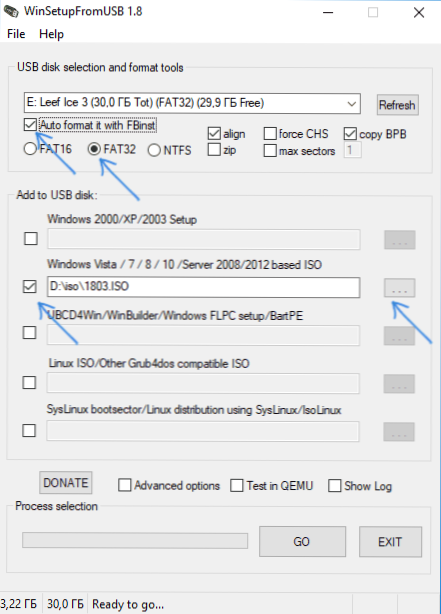
- 4958
- 1056
- Franklin Skiles Sr.
Besplatni program WinSeTupFomUSB, dizajniran za stvaranje flash pogona za pokretanje ili višestrukog opterećenja, više puta sam se bavio člancima na ovoj web stranici - ovo je jedan od funkcionalnijih alata kao što se tiče snimanja USB pogona za utovar s Windows 10, 8.1 i Windows 7 (možete istovremeno na istom flash pogonu), Linux, razne LiveCD za UEFI i Legacy Systems.
Međutim, nasuprot tome, na primjer, Rufus, početni korisnici nisu uvijek samo da bi shvatili kako koristiti WinSeTupFomUSB, a na kraju koriste drugi, kao jednostavniju, ali često i manje funkcionalnu verziju. Za njih je da je ova osnovna uputa namijenjena korištenju programa u odnosu na najčešće zadatke. Cm. Također: programi za stvaranje flash pogona za učitavanje.
Gdje preuzeti winseTupFomUSB
Da biste preuzeli WinSeTupFomUSB, samo idite na službenu web stranicu programa http: // www.Pobjeda.Com/preuzimanje/i tamo ga preuzmite. Stranica je uvijek dostupna i najnovija verzija WinSetupFomUsB i prethodnih sklopova (ponekad je korisna).
Program ne zahtijeva instalaciju na računalu: samo raspakirajte arhivu s njim i pokrenite željenu verziju - 32 -bit ili x64.
Kako napraviti flash pogon pomoću programa WinSeTupFomUSB
Unatoč činjenici da stvaranje flash pogona za pokretanje nije sve što se može učiniti pomoću ovog uslužnog programa (što uključuje još 3 dodatna alata za rad s USB pogonima), ovaj je zadatak i dalje glavni. Stoga ću pokazati najbrži i najlakši način da ga izvedem za početnika (u gornjem primjeru upotrebe flash pogona bit će formatiran prije snimanja na njemu).
- Spojite USB flash pogon i pokrenite program u pražnjenju koji vam treba.
- U glavnom prozoru programa u gornjem polju odaberite USB pogon za koji. Imajte na umu da će svi podaci o njemu biti izbrisani. Također označite automatskim FBINST -om krpeljom - ovo će automatski formatirati USB flash pogon i pripremiti ga za pretvaranje u učitavanje kada započnete. Da biste stvorili USB flash pogon za UEFI učitavanje i instaliranje na GPT disku, koristite datotečni sustav FAT32 za naslijeđe - NTFS. U stvari, oblikovanje i priprema pogona mogu se izvesti ručno koristeći uslužne programe Bootice, RMPrePUSB (i možete napraviti flash pogon i bez formatiranja), ali prvo najjednostavniji i najbrži način. Važna nota: To bi trebalo biti označeno samo za automatsko oblikovanje, samo ako prvo napišete slike na USB flash pogonu pomoću ovog programa. Ako već imate flash pogon za učitavanje stvoren u WinSeTupFomUSB i potrebno je dodati, na primjer, još jednu instalaciju sustava Windows, a zatim samo izvesti radnje u nastavku, bez formatiranja.
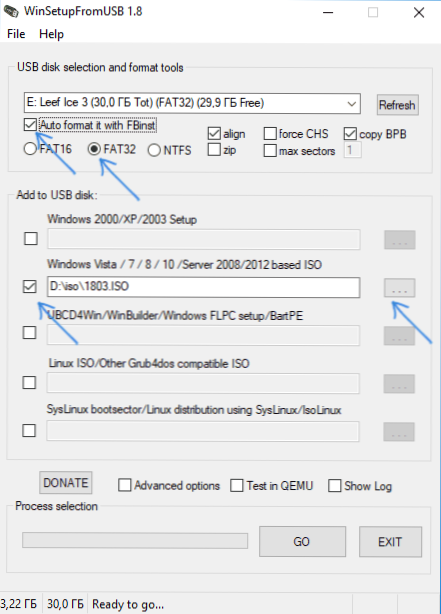
- Sljedeći je korak navesti što točno želimo dodati u flash pogon. To može biti nekoliko distribucija odjednom, kao rezultat toga, dobit ćemo flash pogon s višestrukim opterećenjima. Dakle, označavamo željenu točku ili nekoliko okvira i naznačimo put do potrebnih pobjeda datoteka (za to, kliknite gumb s multi -pločama s desne strane polja). Točke bi trebale biti jasne, ali ako ne, tada će se njihov opis dati odvojeno.
- Nakon što su dodane sve potrebne distribucije, samo kliknite gumb GO, u potvrdnom odgovoru na dva upozorenja i počnite čekati. Primjećujem ako napravite pokret za podizanje pogona na kojem je prisutan Windows 7, 8.1 ili Windows 10 prilikom kopiranja Windows datoteke.Wim se može činiti da ovisi pobjedu. To nije tako, budite strpljivi i očekujte. Na kraju postupka dobit ćete poruku kao na snimci zaslona u nastavku.
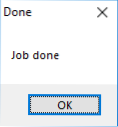
Nadalje o tome koje stavke i koje slike možete dodati u razne točke u glavnom prozoru pobjeda.
Slike koje se mogu dodati u pobjedu
- Postavljanje Windows 2000/XP/2003 - Koristimo za raspodjelu jednog od ovih operativnih sustava na flash pogon. Kao put, potrebno je navesti mapu u kojoj se nalaze mape i386/amd64 (ili samo I386). Odnosno, trebate montirati ISO sliku s OS -om u sustavu i odrediti put do virtualnog pogona ili umetnuti disk s Windowsima i, prema tome, naznačite put do nje. Druga je mogućnost otvoriti ISO sliku pomoću arhivera i izdvojiti sav sadržaj u zasebnu mapu: u ovom slučaju, u winSetupFomUsB, morat ćete navesti put do ove mape. T.e. Obično, prilikom izrade flash pogona za pokretanje sustava Windows XP, samo moramo odrediti slovo diska distribucijom.
- Windows Vista/7/8/10/Server 2008/2012 - Da biste instalirali ove operativne sustave, s njom morate odrediti put do ISO slikovne datoteke. Općenito, u prethodnim verzijama programa izgledalo je drugačije, ali sada su olakšali.
- UBCD4WIN/Winbuilder/Windows FLPC/BART PE - Također, kao u prvom slučaju, trebat će vam put do mape koja sadrži i386 dizajniran za razne diskove za pokretanje na temelju Winpea. Novice korisnik vjerojatno neće trebati.
- Linuxiso/drugi Grub4dos kompatibilni ISO - Bit će potrebno ako želite dodati Ubuntu Linux (ili drugi Linux) ili bilo koji disk s uslužnim programima za vraćanje računala, testova za viruse i slično, na primjer: Kaspersky Rescue Disk, Hiren's Boot CD, RBCD i drugi. Većina ih koristi Grub4dos.
- Syslinux čizme - Dizajniran za dodavanje Linux distribucija koje koriste Syslinux Bootloader. Najvjerojatnije, to neće dobro doći. Za upotrebu morate odrediti put do mape u kojoj se nalazi Syslinux mapa.
Ažuriranje: U WinSetupFomUSB 1.6 beta 1 ima priliku zabilježiti ISO više od 4 GB po flash pogonu fat32 uefi.
Dodatne mogućnosti učitavanja flash pogona
Nadalje, ukratko o nekim dodatnim značajkama pri korištenju WinSeTupFomUSB za stvaranje flash pogona za učitavanje ili multi -opterećenje ili vanjski tvrdi disk, što može biti korisno:
- Za flash pogon s više opterećenja (na primjer, ako na njemu postoji nekoliko različitih sustava Windows 10, 8 slika.1 ili Windows 7) Izbornik za pokretanje možete urediti u Bootice - Utilities - Uređivanje izbornika Start.
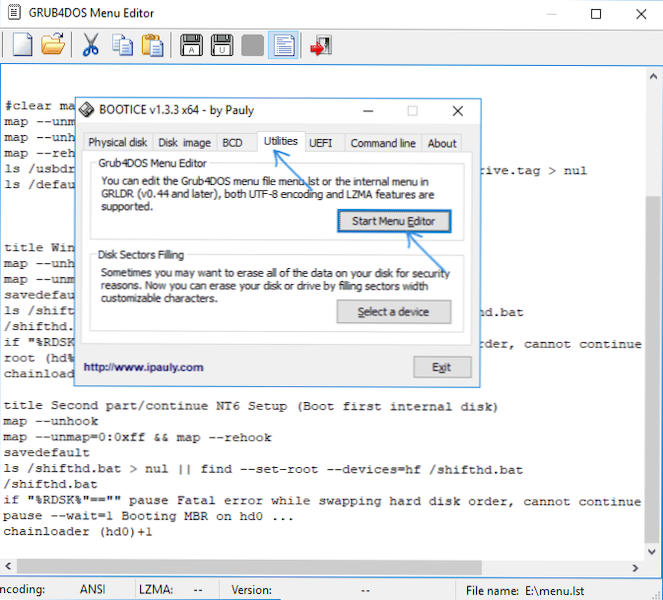
- Ako trebate stvoriti vanjski tvrdi disk ili flash pogon bez oblikovanja (t.e. Tako da svi podaci ostaju na njemu), možete upotrijebiti put: Bootice - Process MBR i instalirati glavni učitavanje (instalirajte MBR, obično je dovoljan da koristi sve zadane parametre). Zatim dodajte slike u winseTupFomUSB bez oblikovanja pogona.
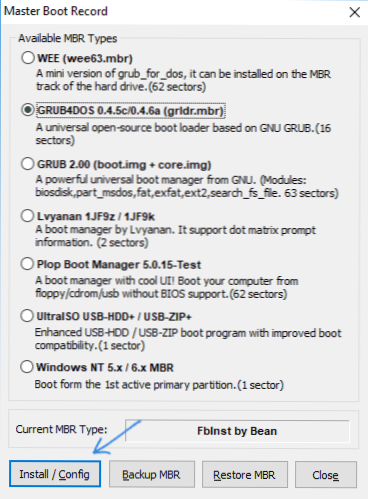
- Dodatni parametri (oznaka naprednih opcija) omogućuje vam dodatno konfiguriranje pojedinačnih slika postavljenih na USB pogon, na primjer: Dodavanje upravljačkih programa u instalaciju Windows 7, 8.1 i Windows 10, promijenite imena izbornika Load s pogona, koristite ne samo USB uređaj, već i ostale računalne pogone u WinSeTupFomUSB.
Video upute za korištenje WinSeTupFomUSB
Snimio sam i mali video koji detaljno prikazuje kako napraviti flash pogon za učitavanje ili višestruko opterećenje u opisanom programu. Možda će nekome biti lakše razumjeti što je što.
Zaključak
Ovdje su dovršene upute za korištenje WinSetupFomUsb. Sve što vam je preostalo je preuzeti s USB flash pogona u računalu BIOS, upotrijebiti novo stvoreni pogon i učitati iz njega. Kao što je napomenuto, to nisu sve mogućnosti programa, ali u velikoj većini slučajeva opisane će točke biti dovoljne.
- « Nije uspio pristupiti usluzi instalacijskog instalacijskog instalatora - kako to popraviti
- Kako onemogućiti ažuriranja na iPhoneu »

